Maison >Problème commun >Comment désactiver le filigrane universel sur les PC et ordinateurs portables Windows 11 ?
Comment désactiver le filigrane universel sur les PC et ordinateurs portables Windows 11 ?
- WBOYWBOYWBOYWBOYWBOYWBOYWBOYWBOYWBOYWBOYWBOYWBOYWBavant
- 2023-04-21 14:49:193984parcourir
Êtes-vous gêné par le filigrane ennuyeux dans le coin inférieur droit de votre écran Windows 11 ? Vous ne savez pas comment le supprimer ?
Universal Watermark Disabler pour Windows 11 est un outil qui permet de supprimer les filigranes gênants dans le coin inférieur droit de votre écran Windows qui interfèrent avec les fonds d'écran et l'expérience globale.
Sans plus tard, commençons.
3 Solutions pour supprimer le filigrane de Windows 11
1. Utilisez Universal Watermark Disabler pour supprimer le filigrane
Le moyen le plus simple de supprimer la copie d'évaluationwatermark dans Windows 11 est d'utiliser Universal Watermark Disabler, qui est un numéro trois. applications gratuites de fête qui peuvent supprimer divers filigranes.
Mais avant de commencer, nous vous demandons de sauvegarder toutes vos données, car vous remplacerez les fichiers système basebrd.dll.mui et shell32.dll.mui, un processus qui peut parfois causer des problèmes de stabilité .
N'oubliez pas non plus que le remplacement régulier des fichiers système peut faire planter votre PC, alors n'en faites pas une habitude.
- Téléchargez le dissolvant universel de filigrane.
- Extrayez le fichier .zip à l'emplacement souhaité.
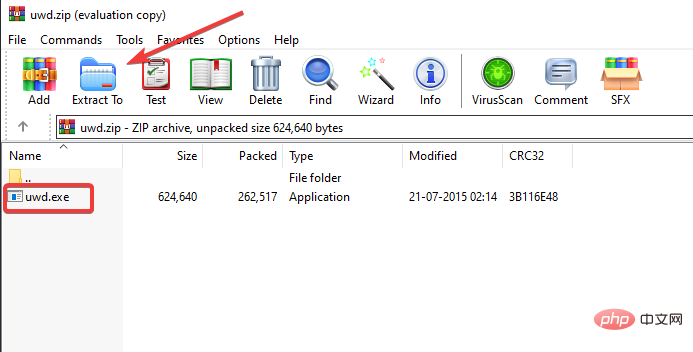
- Ouvrez le dossier décompressé et faites un clic droit sur le fichier UWD.exe et sélectionnez Exécuter en tant qu'administrateur.
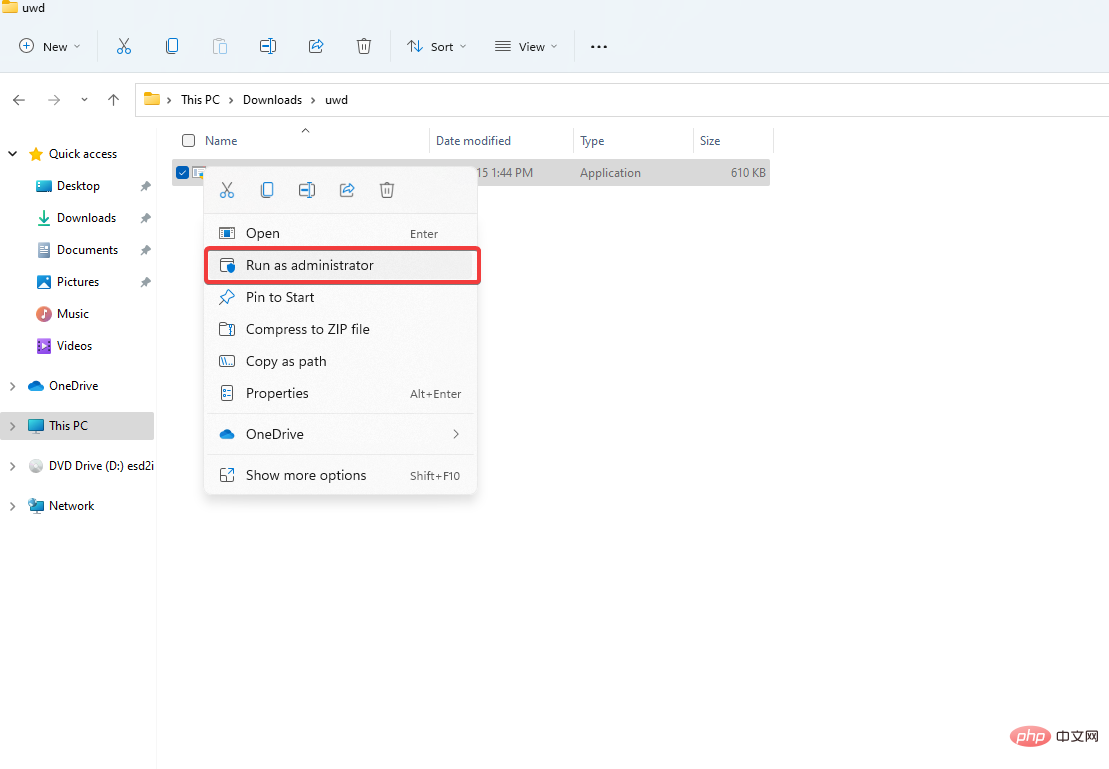
- Dans la boîte de dialogue UAC, cliquez sur oui.
- Universal Watermark Disabler démarrera.
- Cliquez sur Installer pour continuer le processus d'installation.
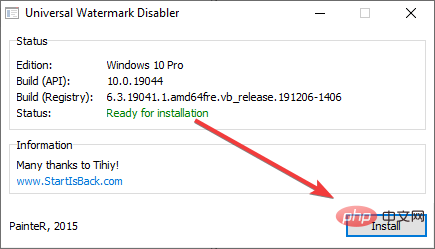
- Vous recevrez une invite d'avertissement, cliquez sur Ok.
Universal Watermark Disabler pour Windows 11 devrait supprimer les filigranes de votre ordinateur Windows.
2. Utilisez l'Éditeur du Registre pour supprimer les filigranes
Saviez-vous que vous pouvez également utiliser l'Éditeur du Registre pour supprimer les filigranes ? Veuillez suivre les étapes ci-dessous pour en savoir plus.
- Appuyez sur + pour ouvrir la boîte de dialogue d'exécution WinR
- Tapez regedit et appuyez sur la touche Entrée.
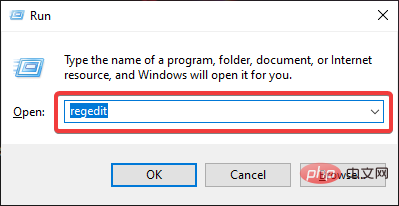
- Dans la barre supérieure, accédez à :
ComputerHKEY_CURRENT_USERControl PanelDesktop - Recherchez et cliquez sur Desktop, puis double-cliquez sur PaintDesktopVersion dans le volet de droite.
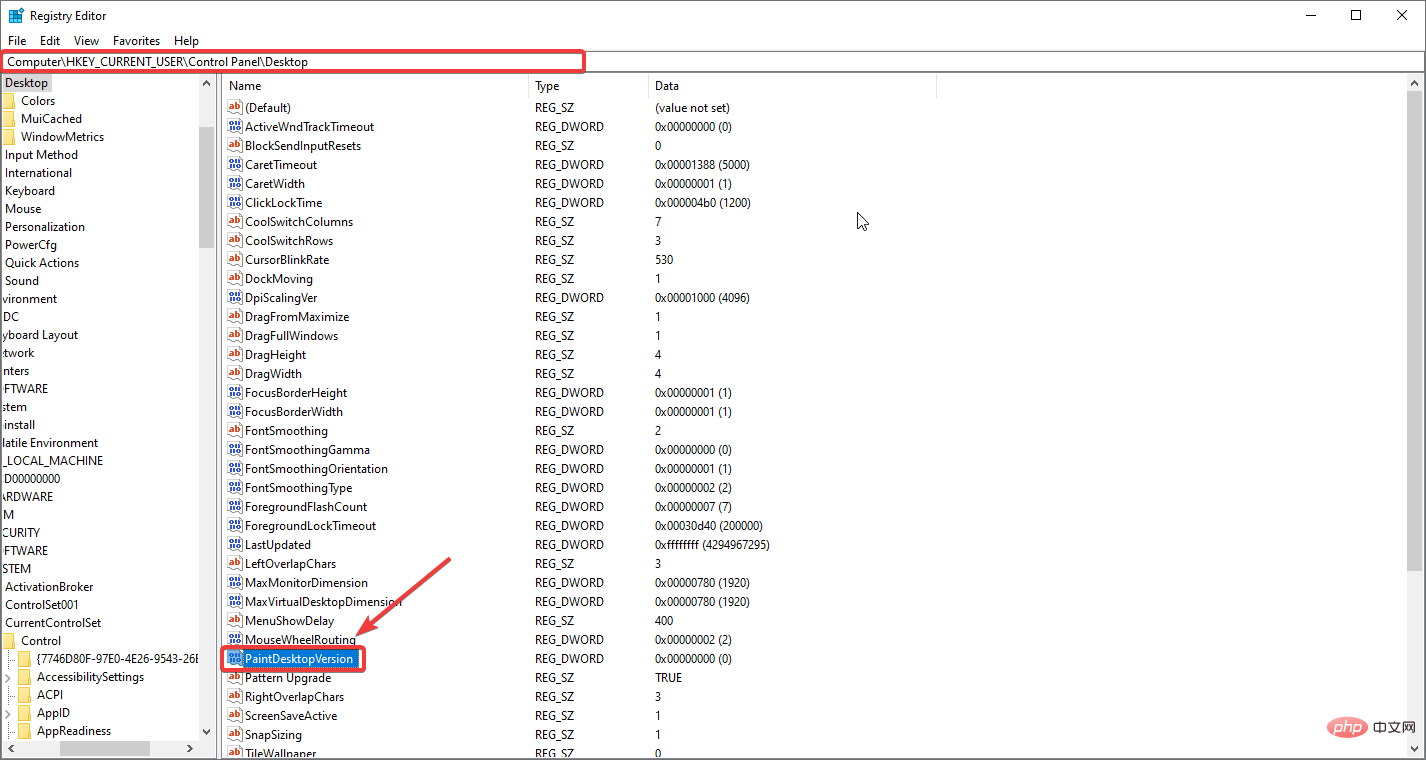
- Modifiez les données de valeur en 0 et cliquez sur Ok.
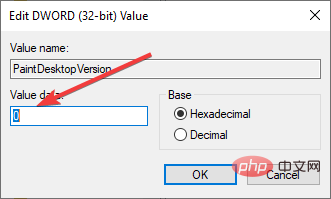
Redémarrez votre système pour que l'effet ait lieu.
3. Supprimez le filigrane à l'aide des paramètres d'accès facile
À l'aide des paramètres d'accès facile, vous pouvez supprimer les filigranes. Il est très simple de supprimer les filigranes.
- Recherchez le paramètre « Facilité d'accès » en cliquant sur la loupe dans la barre des tâches ou dans le Panneau de configuration.
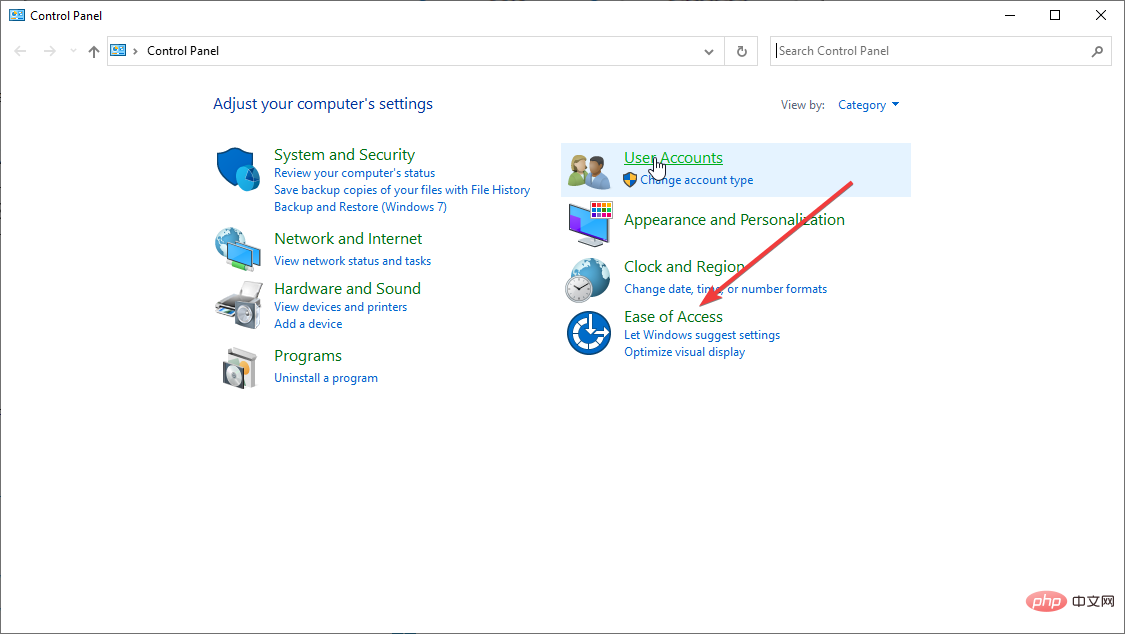
- Sélectionnez l'option Rendre l'ordinateur plus facile à visualiser.
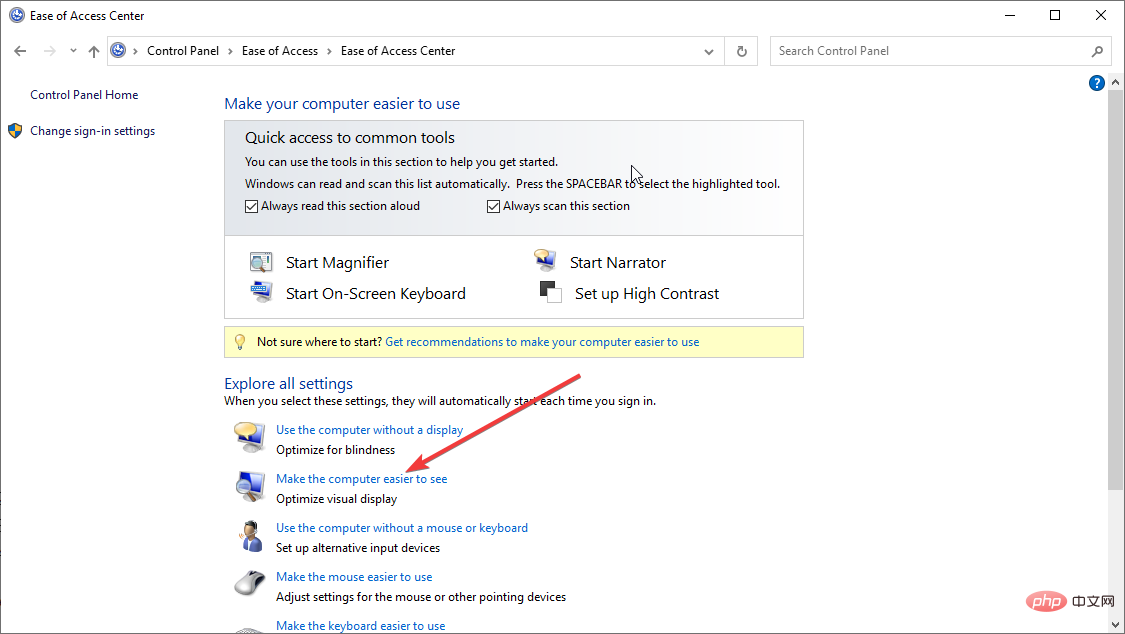
- Décochez Supprimer l'image d'arrière-plan.
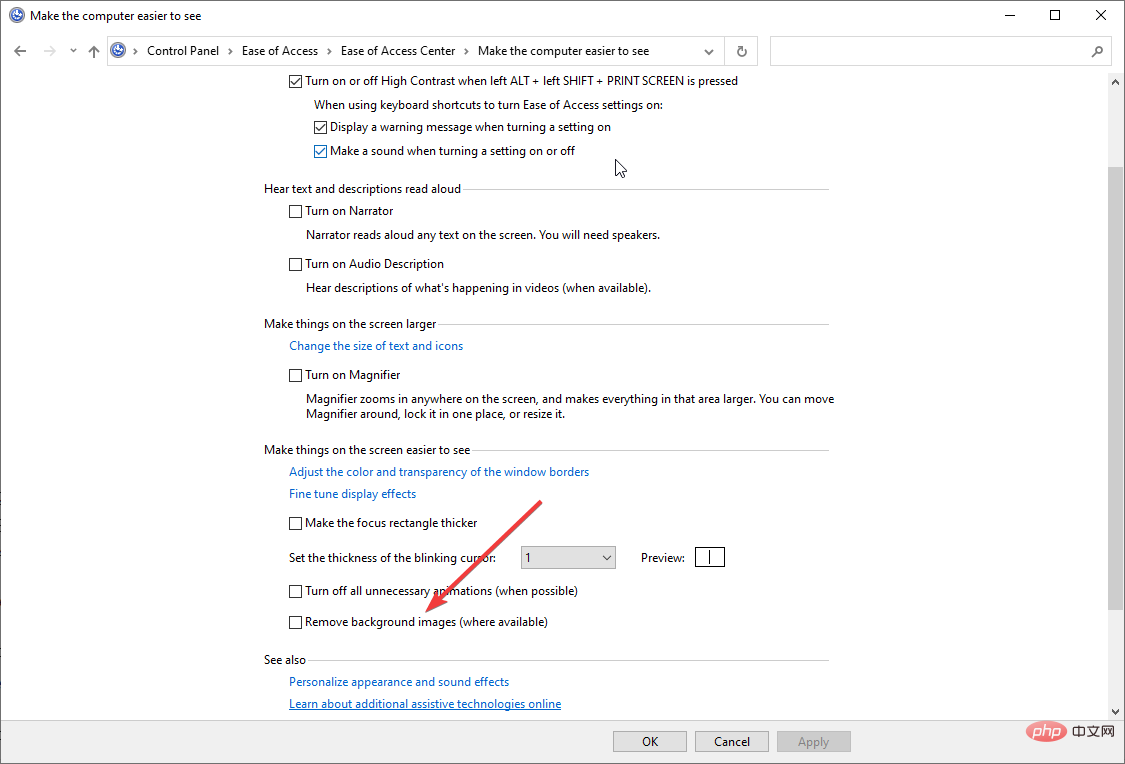
- Cliquez sur Appliquer puis cliquez sur OK.
Après avoir terminé cette étape, vous ne devriez pas trouver le filigrane sur votre bureau.
Microsoft Windows 11 nécessite le matériel le plus récent pour installer Windows 11 sur leurs ordinateurs. Contrairement aux mises à jour Windows précédentes, le matériel plus ancien et non pris en charge ne peut pas être mis à jour vers Windows 11.
Microsoft a même averti qu'il ne fournirait pas de mises à jour logicielles aux utilisateurs qui installaient de force Windows 11 sur du matériel non pris en charge. Cependant, beaucoup d’entre eux sont obligés de l’installer pour profiter de la dernière version de Windows.
C'est pourquoi Microsoft a laissé un filigrane pour alerter les utilisateurs qu'ils exécutent Windows 11 sur du matériel non pris en charge.
Ce qui précède est le contenu détaillé de. pour plus d'informations, suivez d'autres articles connexes sur le site Web de PHP en chinois!

